How To Multi Level Datensortierungs In Microsoft Excel 2010 Perform
Die Datensortierung ist eine tägliche Aktivität, die ausgeführt werden muss, um das Lesen der Daten zu erleichtern. Wenn Sie große Datenmengen haben und eine mehrstufige Datensortierung durchführen möchten, d. H. Nach einer Spalte und dann nach einer anderen, gibt es zwei Möglichkeiten, eine mehrstufige Datensortierung durchzuführen:
Methode 1 – Sortieren Dialogfeld
===
Nehmen wir ein Beispiel, um zu verstehen:
Wir haben einen Verkaufsbericht, der Verkäufer, Land und Verkaufsbetrag enthält.
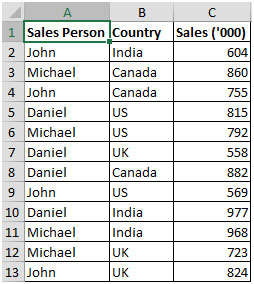
Wir müssen den Bericht nach Spalte „Verkäufer und Land“ sortieren, damit er wie im folgenden Schnappschuss aussieht:
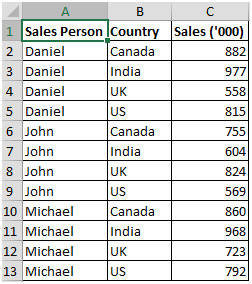
-
Wir müssen die folgenden Schritte ausführen:
Daten auswählen Klicken Sie auf die Registerkarte Daten. * Klicken Sie in der Gruppe Sortieren & Filtern auf Sortieren
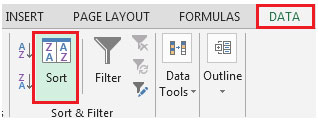
-
Das folgende Dialogfeld Sortieren wird angezeigt
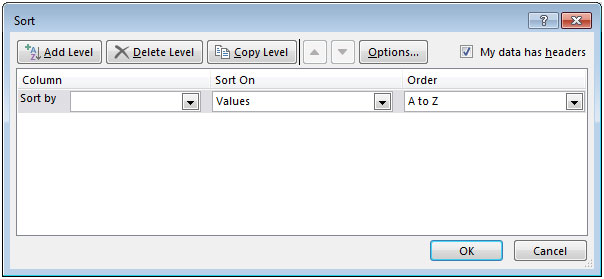
-
Wählen Sie im Dialogfeld Sortieren die folgenden Optionen aus:
-
Sortieren nach (Spalte): Verkäufer (dies ist die erste Sortierstufe)
-
Sortieren nach: Werte (Sie können Zellenfarbe, Schriftfarbe, Zellensymbol haben)
Reihenfolge: A bis Z Wenn die Daten Überschriften enthalten, muss die Option „Meine Daten haben Überschriften“ aktiviert sein
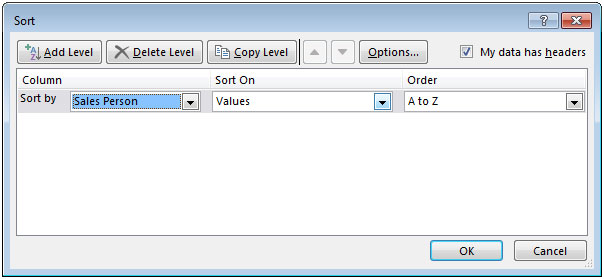
Klicken Sie auf Ebene hinzufügen, um eine weitere Ebene zum Sortieren hinzuzufügen. Wählen Sie in der zweiten Ebene der Sortierung die folgenden Optionen aus:
-
Sortieren nach (Spalte): Land (dies ist die zweite Sortierstufe)
-
Sortieren nach: Werte (Sie können Zellenfarbe, Schriftfarbe, Zellensymbol haben)
-
Reihenfolge: A bis Z
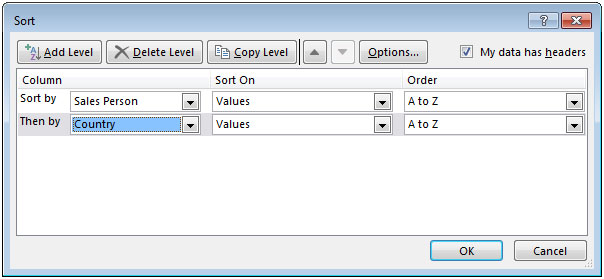
-
Klicken Sie auf OK und Sie erhalten die sortierten Daten
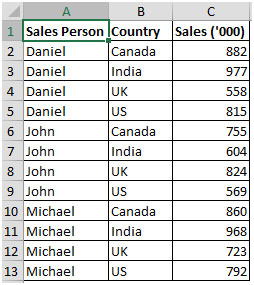
Dadurch werden die Daten nach Verkäufer und dann nach Länderspalte sortiert. Das Sortieren funktioniert sowohl für Text als auch für Zahlen. Sie können so viele Sortierstufen haben, wie Sie möchten.
Methode 2 – Symbole sortieren
Dies ist eine weitere Methode zur mehrstufigen Datensortierung, die schneller ist. Diese Technik funktioniert, bei der Sie zuerst die zweite Ebene sortieren und dann zur ersten Sortierebene übergehen müssen.
-
Sie müssen die Spalte auswählen, die zuletzt sortiert werden soll (wählen Sie zuerst die Spalte Land)
-
Klicken Sie auf die Registerkarte Daten. Klicken Sie in der Gruppe Sortieren und Filtern auf das Symbol Sortieren von A bis Z.
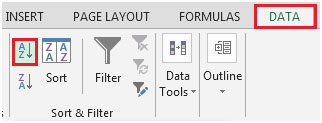
Dadurch wird die Spalte „Land“ mit Kanada oben sortiert. Wählen Sie nun die Spalte „Verkäufer“ aus (dies ist die Spalte, die Sie zuerst sortieren möchten)
-
Klicken Sie auf das Symbol von A bis Z sortieren.
Jetzt werden die Daten zuerst nach der Spalte „Verkäufer“ und dann nach der Spalte „Land“ sortiert.
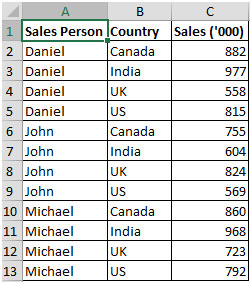
Wenn Sie mehrere Sortierebenen haben (z. B. drei Ebenen), sortieren Sie zunächst die letzte Spalte (dritte Spalte), gefolgt von der zweiten Spalte und der ersten Spalte.
Auf diese Weise erhalten Sie das gleiche Ergebnis. Wenn Sie nach Werten sortieren, können Sie Methode 1 verwenden.